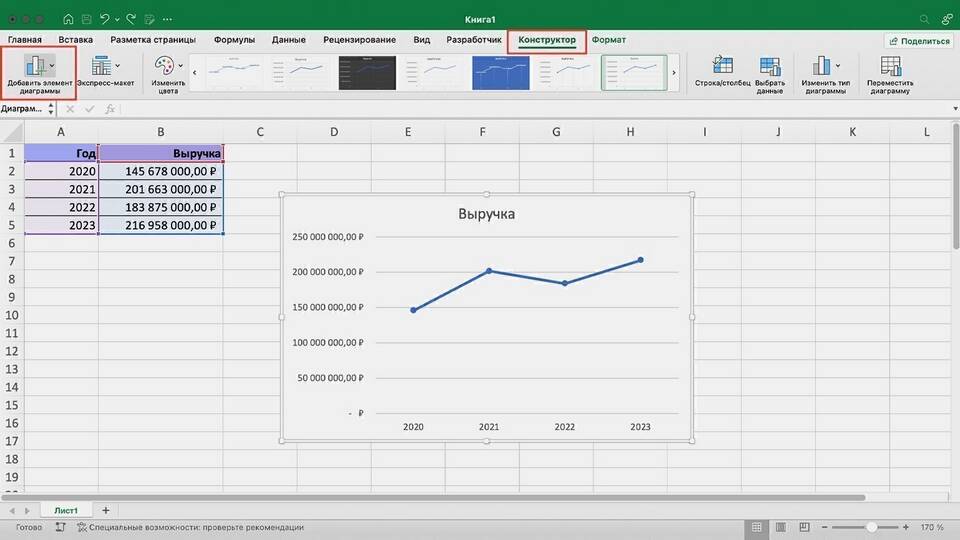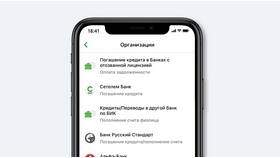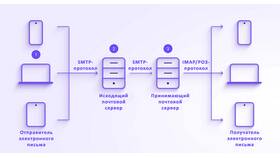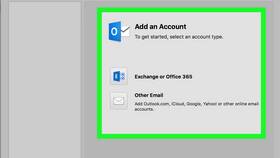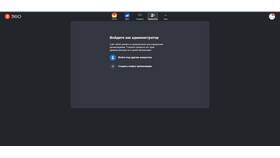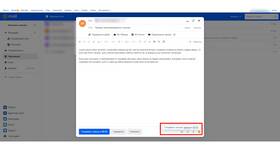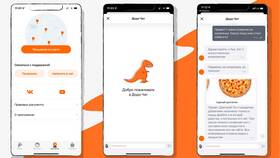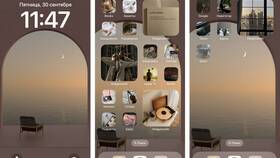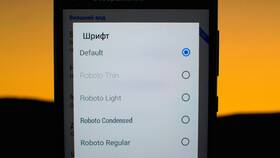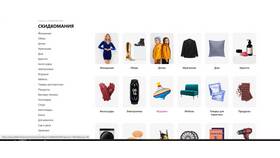Редактирование диаграмм в Word позволяет адаптировать визуализацию данных под конкретные требования документа. Рассмотрим основные методы изменения существующих диаграмм.
Содержание
Основные способы изменения диаграммы
| Элемент диаграммы | Способ изменения |
| Тип диаграммы | ПКМ по диаграмме → "Изменить тип диаграммы" |
| Данные | ПКМ → "Изменить данные" → Редактирование в Excel |
| Стиль и цвет | Контекстное меню "Стили диаграмм" |
Изменение данных диаграммы
Редактирование через таблицу Excel
- Дважды кликните по диаграмме
- Нажмите "Изменить данные" на панели инструментов
- Внесите изменения в открывшуюся таблицу Excel
- Закройте таблицу - изменения сохранятся автоматически
Добавление новых данных
- Выделите диаграмму
- На вкладке "Конструктор" выберите "Выбрать данные"
- Добавьте новые строки/столбцы в таблице данных
- Настройте диапазон данных
Настройка внешнего вида
| Элемент | Параметры настройки |
| Заголовок | Двойной клик → изменение текста и шрифта |
| Легенда | Перетаскивание, изменение положения |
| Оси | Формат → параметры шкалы и подписей |
Изменение типа диаграммы
- Выделите диаграмму
- Перейдите на вкладку "Конструктор"
- Нажмите "Изменить тип диаграммы"
- Выберите новый тип из галереи
- Подтвердите изменения
Форматирование элементов
- Двойной клик по любому элементу диаграммы
- Использование панели "Формат"
- Изменение заливки, контура, эффектов
- Настройка текстовых параметров
Полезные сочетания клавиш
| Действие | Сочетание |
| Вызов контекстного меню | ПКМ по элементу |
| Быстрое изменение типа | Alt+JC, затем стрелки |
| Открытие таблицы данных | Alt+JD |
Гибкие инструменты редактирования диаграмм в Word позволяют создавать профессиональные визуализации данных без использования дополнительного программного обеспечения.